Microsoft hat mit dem Edge Browser in Windows 10 einen neuen, starken Browser integriert und Microsoft ist sehr daran interessiert, durch die zahlreichen Feature Updates immer neue bzw. mehr Funktionalitäten in den Edge Browser zu integrieren.
Eines der hilfreichen Features ist das Edge Tab-Vorschaufenster, welches ein kleines Thumbnail Vorschaubild eines Browser-Tabs anzeigt. Wenn Ihr mit der Maus auf einen anderen Tab als den aktiven Tab geht, so wird ein kleines Tab Vorschaubild angezeigt. Wir haben Euch hier nachfolgend ein Beispiel abgebildet, bei dem der Blog „Blogshop.de“ im Vorschaufenster erscheint.
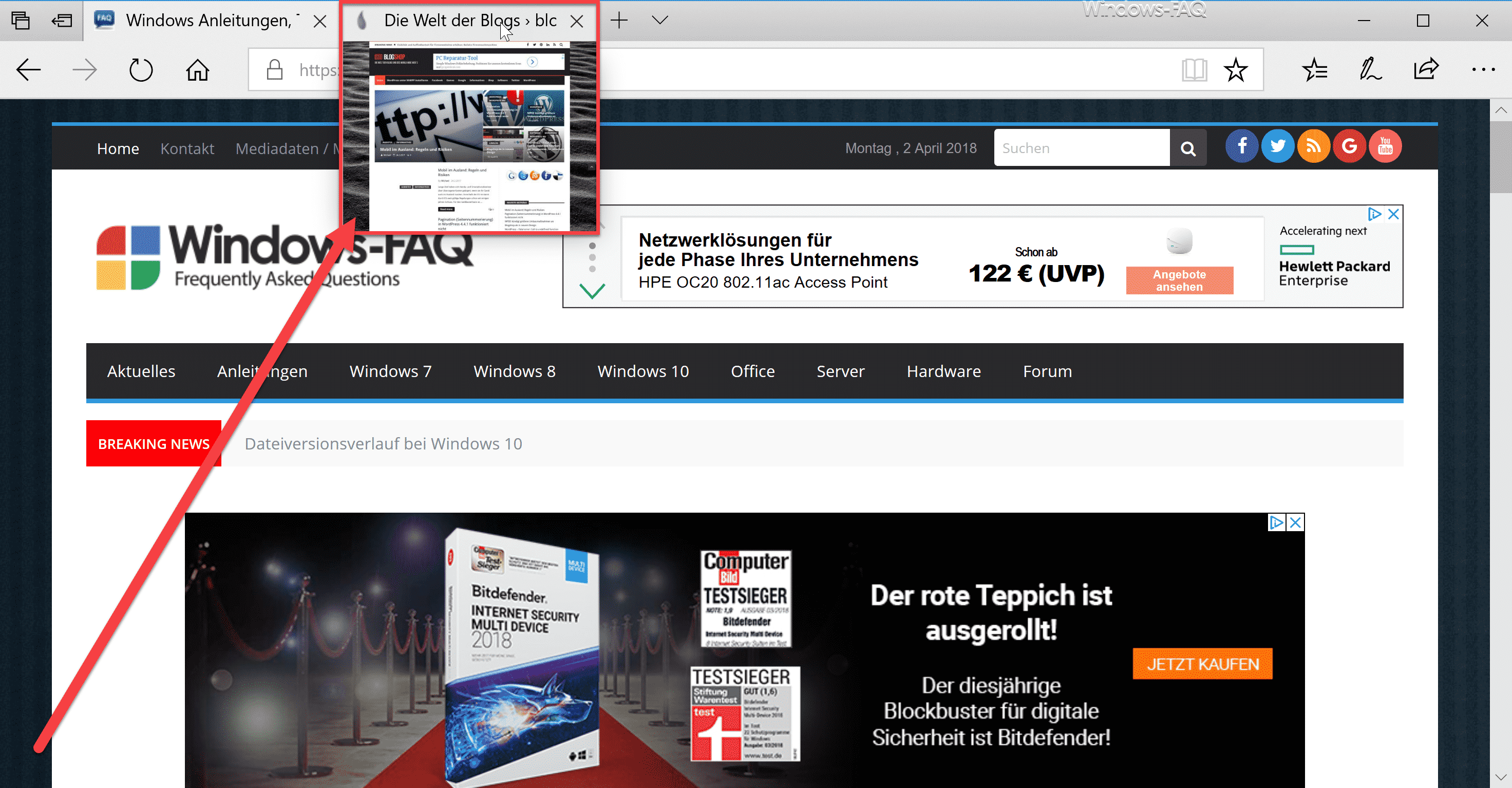
Auch wenn es ein hilfreiches Feature ist, so kann es durchaus Gründe geben, diese Edge Tab-Vorschau zu deaktivieren. Standardmäßig ist die Edge Vorschau aktiviert. Per Registry Anpassung könnt Ihr aber diese Thumbnail-Vorschau deaktivieren.
Tab Vorschaufenster im Edge deaktivieren
Dazu müsst Ihr zunächst den Windows Registrierungseditor „regedit.exe“ aufrufen und folgende Registrierungszweig aufrufen.
Computer\HKEY_CURRENT_USER\Software\Classes\Local Settings\Software\Microsoft\Windows
\CurrentVersion\AppContainer\Storage\microsoft.microsoftedge_8wekyb3d8bbwe
\MicrosoftEdge\TabbedBrowsing
In diesem Zweig muss ein neuer Wert als Dword 32Bit angelegt werden. Er muss dabei wie folgt benannt werden.
TabPeekEnabled
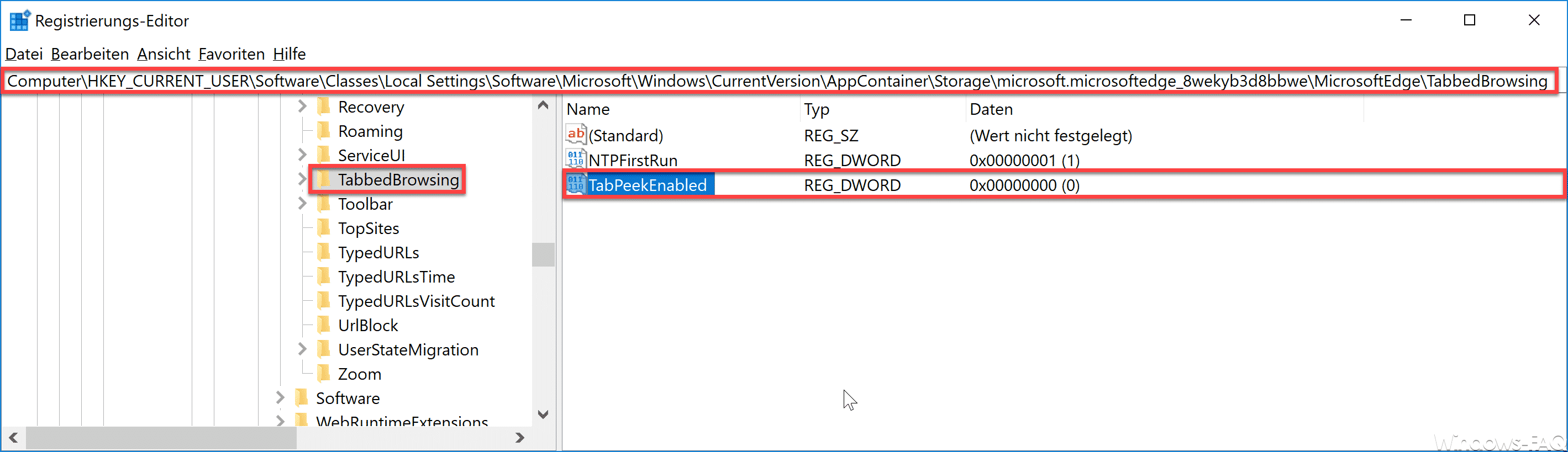
Über diesen neuen Wert „TabPeekEnabled“ könnt Ihr nun steuern, ob Ihr die Edge Tab Preview aktivieren möchtet oder nicht. Folgende Werte müssen dann gesetzt werden.
0 = Edge Tab Vorschaubilder sind deaktiviert.
1 = Edge Tab Vorschaubilder sind aktiviert.
Die Änderungen werden allerdings nicht sofort aktiv, ein Windows 10 Neustart sollte unbedingt durchgeführt werden. Erst danach werden die Tab Previews nicht mehr angezeigt.
Andere nützliche Einstellungen um Edge-Browser findet Ihr auch in diesen Beiträgen.
– Microsoft Edge Seitenvorhersage (Prefeching) ausschalten
– Edge und Onedrive Werbefenster und Hinweise bei Windows 10 abschalten
– Microsoft Edge Browserverlauf anzeigen und löschen
– Google Chrome Browserverlauf löschen

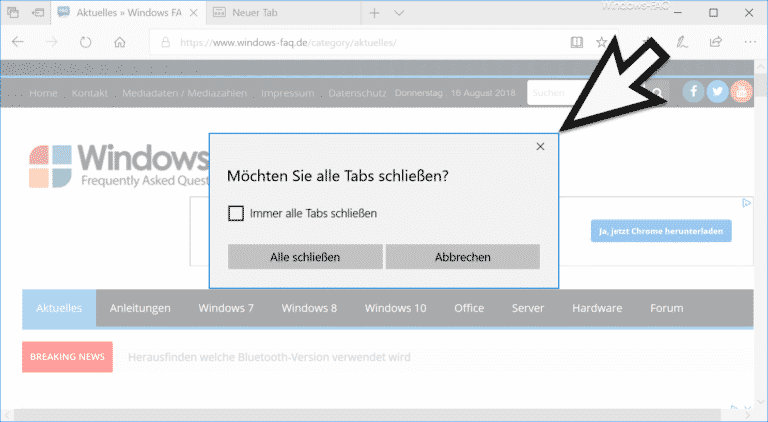
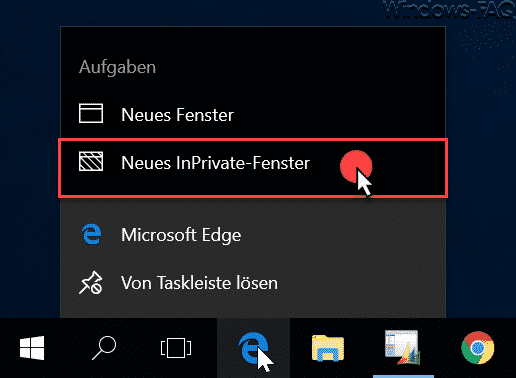
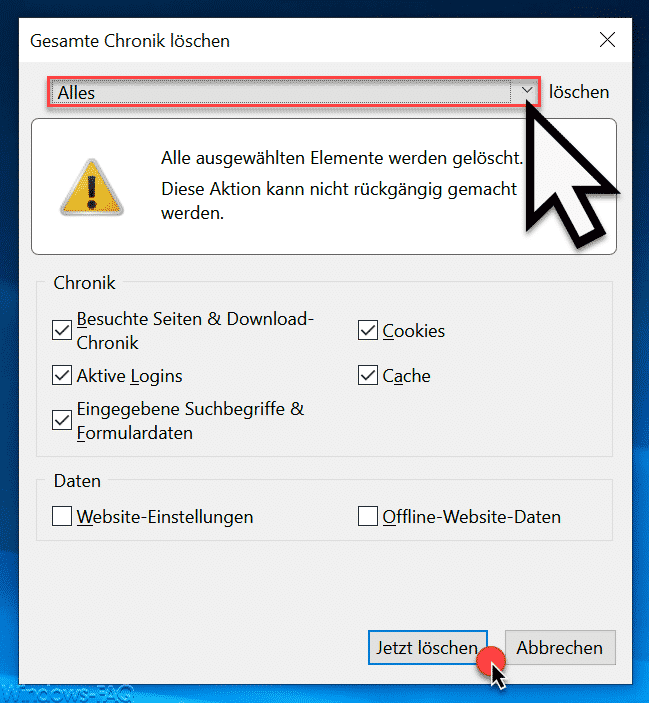
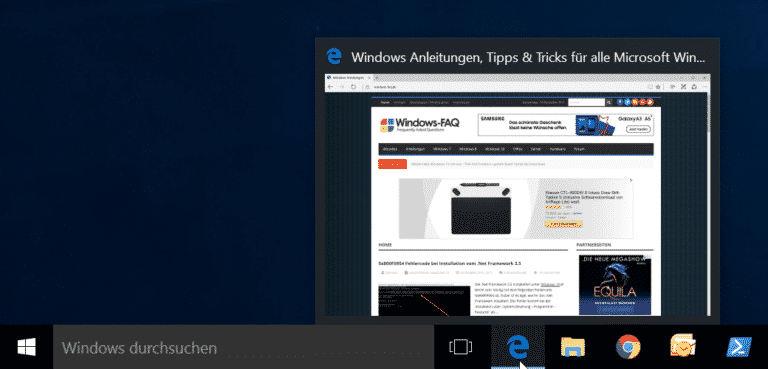

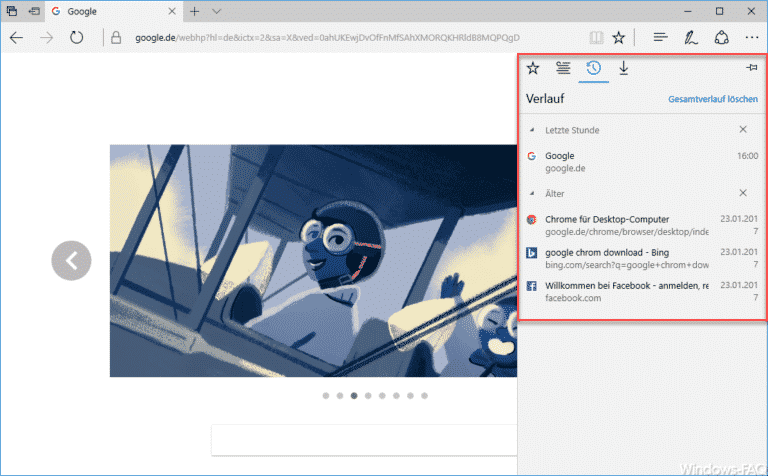
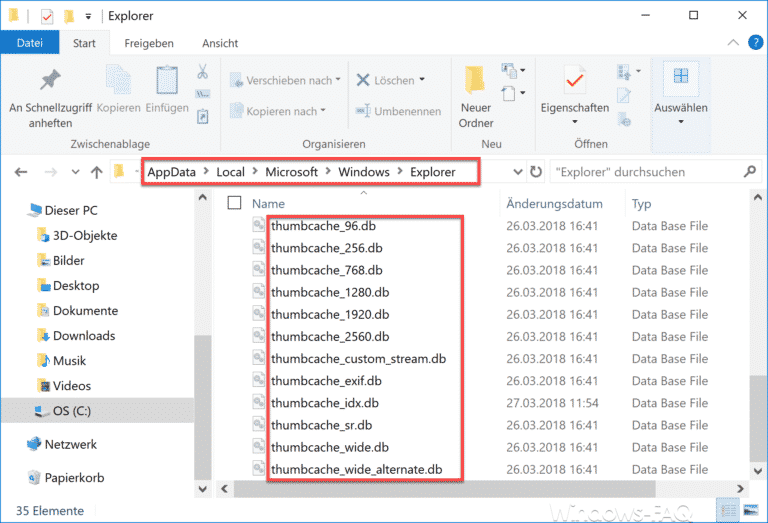
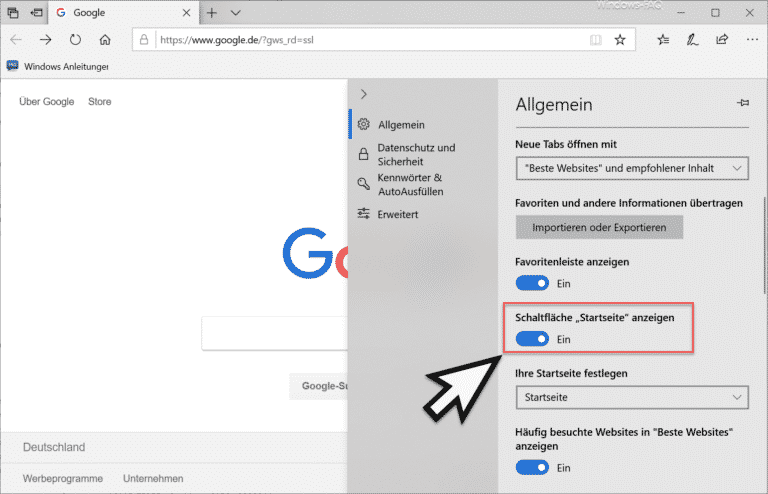
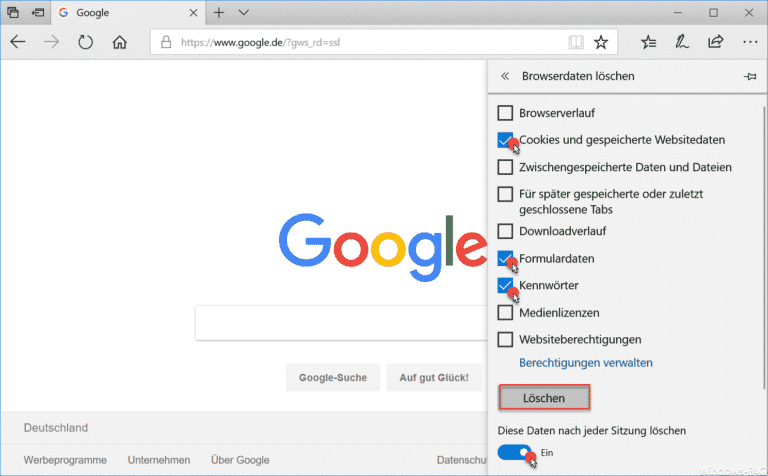
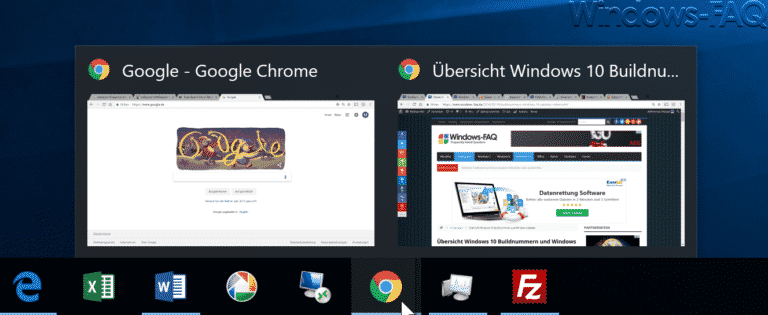
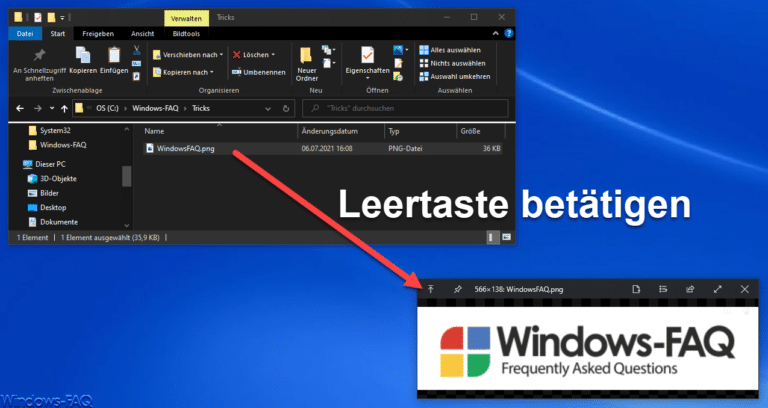
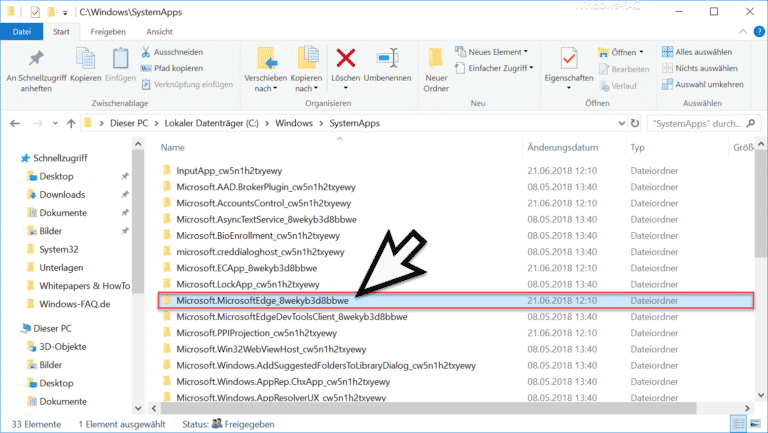

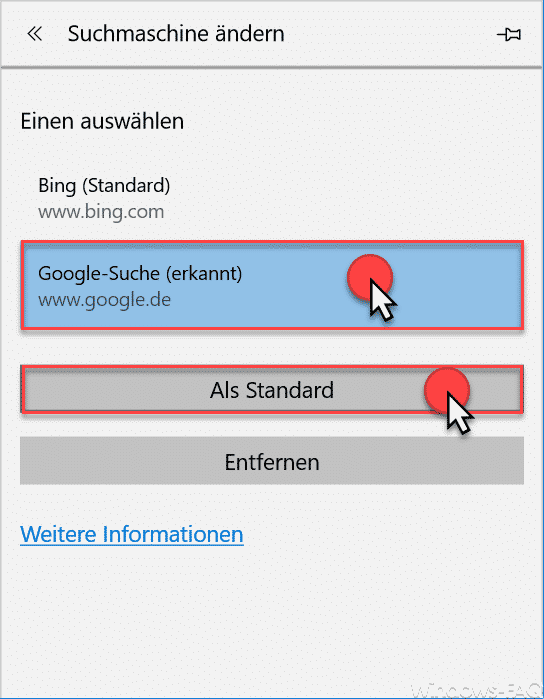
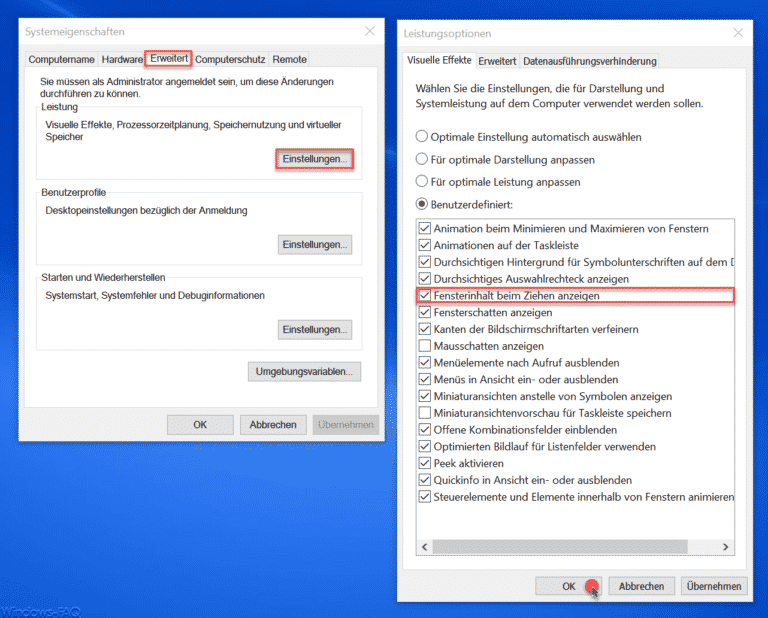

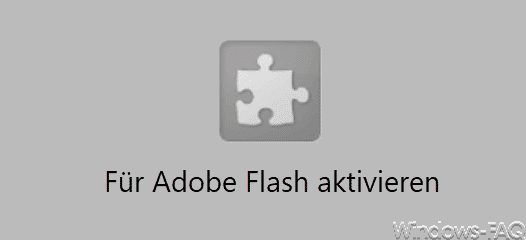
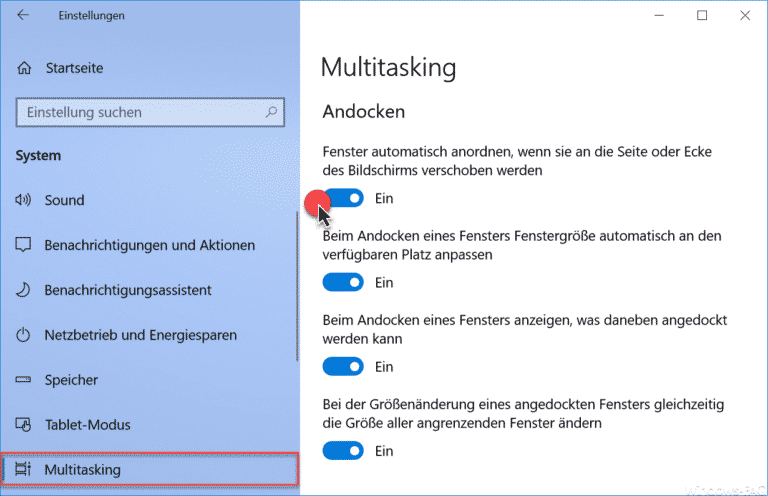
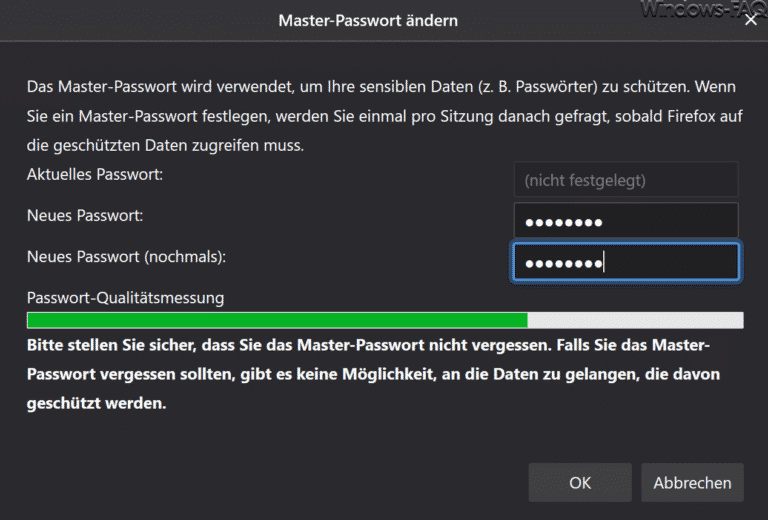
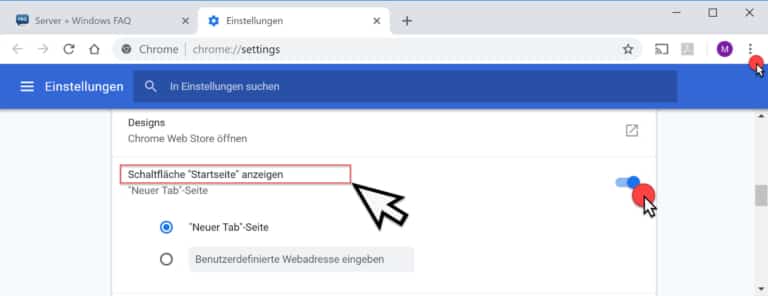
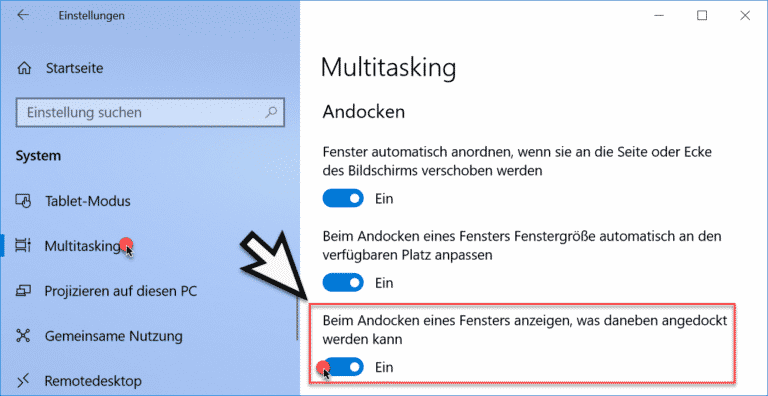
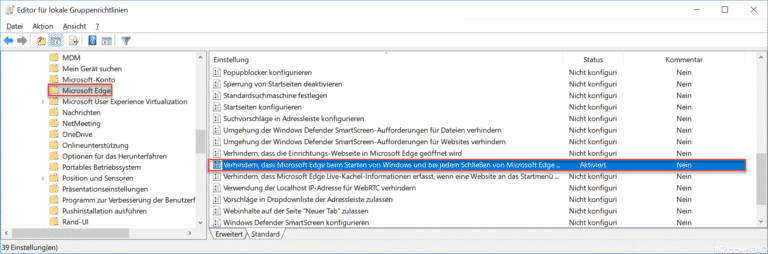
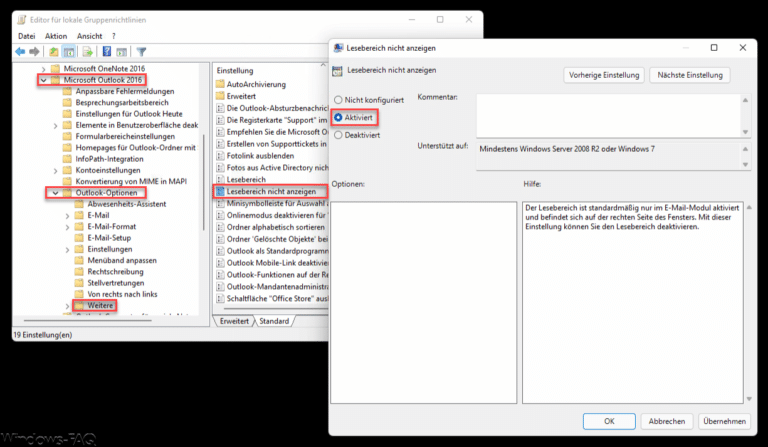
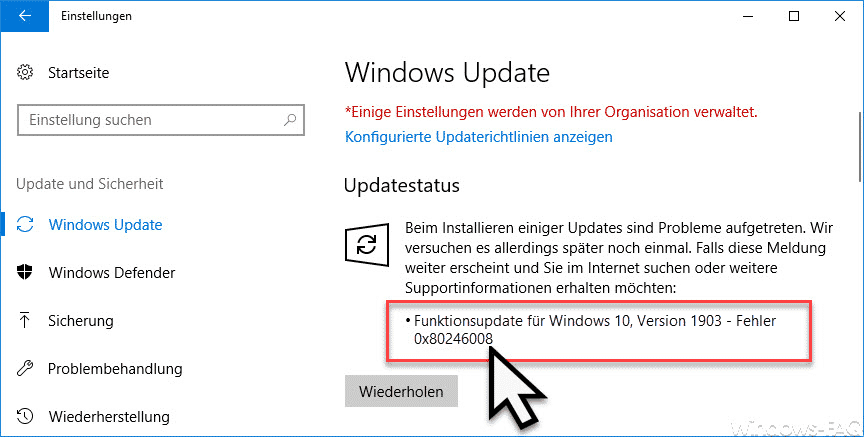


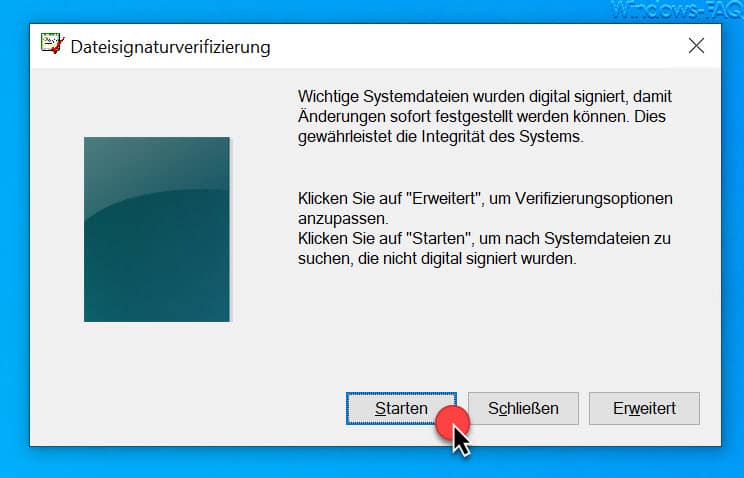




Neueste Kommentare